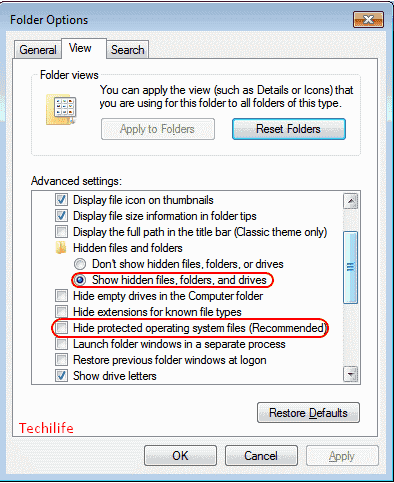தொலைந்த ஃபயர்ஸ்டிக் ரிமோட்டை எவ்வாறு கண்டுபிடிப்பது
இழந்த ஃபயர்ஸ்டிக் ரிமோட்டைக் கண்டுபிடிக்க விரும்புகிறீர்களா? இது அநேகமாக படுக்கைக்கு அடியில் இருக்கும், இது போன்ற தொலைதூரத்தை மறந்துவிட்டால் உங்களுக்கு கிடைக்கும் பொதுவான பதில் இதுவாகும் ஃபயர் டிவி ஸ்டிக் ரிமோட் . எல்லா இடங்களிலும் தேடிய பிறகு, உங்கள் ஃபயர்ஸ்டிக் ரிமோட்டைக் கண்டுபிடிக்க முடியாது. எல்லா நம்பிக்கையையும் இழக்காதீர்கள். தொலைதூர தொலைவு இல்லாமல் கூட நீங்கள் இழந்த ஃபயர் டிவி ஸ்டிக்கைக் கண்டுபிடிக்க உதவும் சில சிறந்த தந்திரங்கள் இன்னும் உள்ளன. ஃபயர்ஸ்டிக் ரிமோட்டை இழந்த பிறகு நீங்கள் ஃபயர் டிவி ஸ்டிக்கைப் பயன்படுத்தக்கூடிய அனைத்து நிகழ்வுகளின் முழுமையான பட்டியல் இங்கே. ஆரம்பிக்கலாம்.
சிக்கலைப் புரிந்துகொள்வது
ஃபயர் டிவி ஸ்டிக் இணைய இணைப்பில் இயங்குகிறது, நீங்கள் சாதனத்தை முதல் முறையாக அமைத்த பிறகு, உங்கள் சாதனத்தில் வைஃபை நற்சான்றிதழ்களைச் சேமிக்க இடைமுகத்திற்கு செல்ல ரிமோட்டைப் பயன்படுத்தலாம். இருப்பினும், உங்கள் தொலைநிலையை இழந்த பிறகு, ஃபயர் டிவி ஸ்டிக் இன்னும் இயங்குகிறது மற்றும் இணையத்துடன் இணைகிறது. ஆனால் தொலைநிலை இல்லாததால், நீங்கள் எதுவும் செய்ய முடியாது.
உங்கள் டொமைன் வரம்பிலிருந்து நீங்கள் விலகிச் சென்றால் இந்த நிலைமை மோசமாகிவிடும், நீங்கள் எங்காவது ஃபயர்ஸ்டிக்கை எடுத்துச் சென்றால், அது வீட்டில் எங்கே இருக்கிறது அல்லது அதை இழந்தால் தெரியாது. இந்த சிக்கலை தீர்க்க முயற்சித்தேன், உங்கள் ஃபயர் டிவி ஸ்டிக் ரிமோட்டை நீங்கள் எப்போதாவது இழந்துவிட்டால் அல்லது மறந்துவிட்டால் உங்கள் ஃபயர்ஸ்டிக்கைப் பயன்படுத்த சில முறைகளை பட்டியலிட்டேன்.
தொலைந்த ஃபயர்ஸ்டிக் ரிமோட்டைக் கண்டுபிடிப்பதற்கான தந்திரங்கள்
நிலைமை 1: ஃபயர்ஸ்டிக் ரிமோட் வீட்டில் இழந்தபோது

தெரியாதவர்களுக்கு, ஃபயர்ஸ்டிக் கட்டுப்படுத்த அல்லது செல்லவும் உங்கள் மொபைலைப் பயன்படுத்தலாம். நீங்கள் ஒரே நெட்வொர்க்கைப் பயன்படுத்துகிறீர்கள் மற்றும் உங்கள் ஃபயர்ஸ்டிக் இணைக்கப்பட்டிருந்தால். நீங்கள் பயன்பாட்டில் உள்நுழைந்து, உங்கள் மொபைலை முழு செயல்பாட்டு தொலைநிலையாகப் பயன்படுத்தலாம்.
ஆரம்பத்தில், ஃபயர் டிவி பயன்பாட்டை நிறுவவும் க்கு நகர்த்துவதன் மூலம் விளையாட்டு அங்காடி அல்லது ஆப் ஸ்டோர் . பயன்பாட்டை நிறுவிய அல்லது பதிவிறக்கிய பிறகு, பயன்பாட்டு டிராயரில் இருந்து தொடங்கவும். இப்போது, நீங்கள் ஒரே பிணையத்தில் இருந்தால், உங்கள் ஃபயர்ஸ்டிக் பயன்பாட்டில் தானாகவே தோன்றும் எந்த உள்நுழைவு இல்லாமல். உங்கள் மொபைலில் உள்ள ஃபயர் டிவி ஸ்டிக்கைக் கிளிக் செய்த பிறகு, அது உங்களைத் தூண்டும் 4 இலக்க PIN ஐ உள்ளிடவும் பயன்பாட்டில்.
இருப்பினும், குறியீடு டிவியில் காண்பிக்கப்படும், ஃபயர் டிவி ரிமோட் பயன்பாட்டை இணைக்க குறியீட்டை உள்ளிடவும் உங்கள் ஃபயர்ஸ்டிக்கிற்கு.
இப்போது, எல்லாம் வெற்றிகரமாக அமைக்கப்பட்டுள்ளது. சரி, இது ஃபயர்ஸ்டிக்கிற்கான டிஜிட்டல் ரிமோட் ஆகும், பின்னர் நீங்கள் செய்யலாம் வெற்று பகுதியில் ஸ்வைப் செய்யவும் அம்பு விசைகளை உருவகப்படுத்த மற்றும் தேர்வு செய்ய கிளிக் செய்க . தொலைநிலை பயன்பாட்டைப் பயன்படுத்தி நீங்கள் அமைப்புகளுக்குச் செல்லலாம், அலெக்ஸா, உள்ளடிக்கிய விசைப்பலகை உள்ளீட்டு URL கள் போன்றவற்றைப் பயன்படுத்தலாம்.
பயன்பாடு பழைய தொலைதூரத்திற்கான சிறந்த விருப்பமாகும், மேலும் உங்கள் தொலைநிலையைக் கண்டுபிடிக்க முடியாத போதெல்லாம் அதைப் பயன்படுத்தலாம்.
நிலைமை 2: நீங்கள் அதை வீட்டிலிருந்து இழக்கும்போது

ஃபயர் டிவி ஸ்டிக்கைப் பயன்படுத்தி மொபைல் பயன்பாட்டை இணைப்பது எளிதானது, ஏனெனில் இது உங்கள் முகப்பு வைஃபை உடன் இணைக்கப்பட்டுள்ளது. இருப்பினும், நீங்கள் வீட்டை விட்டு விலகி, உங்கள் ஃபயர்ஸ்டிக் ரிமோட்டை மறந்துவிட்டால், கவலைப்பட வேண்டாம்…
ரலிங்க் லினக்ஸ் கிளையண்ட் என்றால் என்ன
ஒரு மொபைல் ஃபயர்ஸ்டிக்கின் தொலைநிலையாக செயல்பட வேண்டும் என்று நாங்கள் விரும்புகிறோம் வைஃபை ஹாட்ஸ்பாட்டை உருவாக்கும் மற்றொரு சாதனம் . துரதிர்ஷ்டவசமாக, ஐபோனின் ஹாட்ஸ்பாட் பெயரை மாற்ற முடியாது, எனவே விண்டோஸ் கணினி, மேக் கணினி அல்லது வேலை செய்யும் வைஃபை இணைப்பு கொண்ட Android ஸ்மார்ட்போனைப் பயன்படுத்த பரிந்துரைக்கிறேன்.
உங்கள் மொபைலில் ஃபயர் டிவி பயன்பாட்டை நிறுவவும், பின்னர் உங்கள் அமேசான் நற்சான்றுகளைப் பயன்படுத்தி உள்நுழைந்து அதை ஒதுக்கி வைக்கவும். முழு செயல்முறையும் செயல்பட இந்த மற்ற படி முக்கியமானது. நாங்கள் முயற்சிக்கிறோம் உங்கள் வீட்டு வைஃபை போன்ற நற்சான்றுகளைப் பயன்படுத்தி வைஃபை ஹாட்ஸ்பாட்டை உருவாக்கவும் . வைஃபை கடவுச்சொல் அல்லது பெயர் இரண்டும் வழக்கு உணர்திறன் கொண்டவை, எனவே ஒரு ஹாட்ஸ்பாட்டை உருவாக்கவும்.
இப்போது அதே கடவுச்சொல்லைப் பயன்படுத்தி புதிய ஹாட்ஸ்பாட்டை உருவாக்கவும் அல்லது உங்கள் ஃபயர்ஸ்டிக் முன்பு இணைக்கப்பட்ட பெயரைப் பயன்படுத்தவும். இதற்குப் பிறகு, உங்கள் ஃபயர் டிவி ஸ்டிக்கை டிவியுடன் இணைத்து அதை இயக்கவும். இது இணைக்க வேண்டும் தானாகவே வைஃபை ஹாட்ஸ்பாட்டிற்கு . உங்கள் பிற மொபைலை அதே பிணையத்துடன் இணைக்கவும்.
அவ்வளவுதான், நீங்கள் உருவாக்கிய ஹாட்ஸ்பாட் மூலம் உங்கள் ஃபயர் டிவி ஸ்டிக் தானாகவே உங்கள் ஃபயர் டிவி ரிமோட்டில் பாப் அப் செய்ய முடியும். இருப்பினும், நீங்கள் புதிய இடத்தில் ஃபயர்ஸ்டிக்கைப் பயன்படுத்த முயற்சிக்கிறீர்கள் என்றால் இப்போது வைஃபை மாற்றலாம்.
ஃபயர் டிவி ஸ்டிக்கில் உள்ள அமைப்புகளுக்குச் செல்லுங்கள்> நெட்வொர்க்கிற்கு நகரவும்> வைஃபை நெட்வொர்க்கைத் தேர்வுசெய்க> கடவுச்சொல்லை உள்ளிடவும்.
நிலைமை 3: முந்தைய-ஜெனரல் ஃபயர்ஸ்டிக் ரிமோட்டைப் பயன்படுத்தவும்

அமேசான் ஃபயர் டிவி ஸ்டிக் முந்தைய பொருந்தக்கூடிய தன்மையுடனும் வருகிறது. இதன் பொருள் நீங்கள் பழைய ஃபயர் டிவி ஸ்டிக்கின் ரிமோட்டை எடுக்கலாம். அதை உங்கள் இயல்புநிலையாகப் பயன்படுத்தவும். முந்தைய ஜென் ரிமோட்டில் சில பொத்தான்கள் இல்லை, எனவே 4K ஃபயர்ஸ்டிக்கில் முந்தைய ஜென் ரிமோட்டைப் பயன்படுத்த முயற்சிக்கிறீர்கள் என்றால், அந்த பொத்தான்களை நீங்கள் இழப்பீர்கள். அதை விட, அது ஒரே மாதிரியாக செயல்படுகிறது.
முந்தைய ஜென் ரிமோட்டை சமீபத்திய ஃபயர்ஸ்டிக் உடன் இணைக்க விரும்பினால். ஜெ வீட்டைத் தாக்கி வைத்திருங்கள். சில விநாடிகளுக்கு ஒரே நேரத்தில் பின் அல்லது இடது அம்பு விசை பொத்தான்களை அழுத்தி, பின்னர் உங்கள் ஃபயர்ஸ்டிக்கை மறுதொடக்கம் செய்யுங்கள். நீங்கள் மறுதொடக்கம் செய்தவுடன் சமீபத்திய தொலைநிலை தானாகவே இணைக்கப்படும்.
நிலைமை 4: ஃபயர்ஸ்டிக்கைக் கட்டுப்படுத்த உங்கள் டிவியின் தொலைநிலையைப் பயன்படுத்தவும்

சில ஸ்மார்ட் டிவிகள் நுகர்வோர் எலெக்ட்ரானிக்ஸ் கட்டுப்பாடு அல்லது எச்.டி.எம்.ஐ-சி.இ.சி. டிவி ரிமோட்டைப் பயன்படுத்தி எச்.டி.எம்.ஐ மூலம் உங்கள் டிவியில் இணைக்கப்பட்டுள்ள மின்னணு சாதனங்களைக் கட்டுப்படுத்த உங்களை அனுமதிக்கும் இடைமுகம் இது. நீங்கள் பல்வேறு தொலைநிலைகளைப் பயன்படுத்த முயற்சிக்கவில்லை அல்லது ஒன்றை இழக்க முயற்சிக்காத நேரங்களுக்கு இது நம்பமுடியாத இன்றியமையாத அம்சமாகும்.
சில டி.வி.கள் முன்னிருப்பாக அம்சத்தை இயக்கியுள்ளன, ஆனால் பாதுகாப்பாக இருக்க வேண்டும். எனவே, மேலும் நகரும் முன் சரிபார்க்கிறோம். இப்போது, ஒவ்வொரு டிவி பிராண்டிலும் இந்த அம்சம் வித்தியாசமாக இருப்பதால், அது என்னவென்று நீங்கள் பார்க்க வேண்டும். உதாரணமாக, பிலிப்ஸ் இதை ஈஸி லிங்க் என்றும், எல்ஜி அதை சிம்ப்லிங்க் என்றும், ஹிட்டாச்சி அதை எச்டிஎம்ஐ-சிஇசி என்றும், சோனி அதை பிராவியா ஒத்திசைவு என்றும் அழைக்கிறது. பின்னர் டிவி அமைப்புகளில் எச்டிஎம்ஐ சிஇசி விருப்பத்தைத் தேடி பின்னர் அதை இயக்கவும். ஃபயர்ஸ்டிக் செல்லவும் இப்போது டிவியில் உள்ள அம்பு விசைகளைப் பயன்படுத்தலாம்.
நிலைமை 5: ஃபயர்ஸ்டிக் மூலம் சுட்டி அல்லது விசைப்பலகை பயன்படுத்தவும்

gtupdate2_v3 1.8 apk
மொபைல், பழைய ரிமோட் அல்லது ஸ்மார்ட் டிவி ரிமோட் மூலம் ஃபயர் டிவி ஸ்டிக்கையும் பயன்படுத்தலாம். ஃபயர்ஸ்டிக் செல்லவும் நீங்கள் ஒரு சுட்டி அல்லது விசைப்பலகை பயன்படுத்த தேவையில்லை, நீங்கள் ஒரு பக்க ஏற்றப்பட்ட வலை உலாவியில் வைஃபை உலாவ விரும்புகிறீர்கள். நீங்கள் இணைய உலாவியில் இருக்கும்போது ஃபயர்ஸ்டிக் ரிமோட் அதிகம் வழங்க முடியாது. A ஐப் பயன்படுத்திய பிறகு வெளிப்புற சுட்டியை இணைக்கலாம் மைக்ரோ யூ.எஸ்.பி ஸ்ப்ளிட்டர் அமேசானிலிருந்து.
முடிவுரை:
உங்கள் ஃபயர் டிவி ஸ்டிக் ரிமோட்டை இழந்த பிறகு நீங்கள் முயற்சிக்க வேண்டிய சில முறைகள் இவை. நீங்கள் உங்கள் வீட்டிலிருந்து வெகு தொலைவில் இருந்தால் அதிகாரப்பூர்வ பயன்பாடு இயங்காது. மேலே உள்ள பணித்தொகுப்புகளைப் பின்பற்றிய பின் நீங்கள் வைஃபை மாற்றியமைக்கலாம் மற்றும் தொலைநிலை இல்லாமல் சாதனத்தை செயல்பட வைக்கலாம். சரி, மேலேயுள்ள பணித்தொகுப்புகள் எதுவும் உங்களுக்காக வேலை செய்யவில்லை என்றால், அமேசானிலிருந்து மாற்றீட்டை $ 29 க்கு வாங்குவதே மிச்சம். அதைப் பற்றிய உங்கள் எண்ணங்கள் அல்லது பார்வைகள் என்ன? கீழே எங்களுக்குத் தெரியப்படுத்துங்கள்.
இதையும் படியுங்கள்: